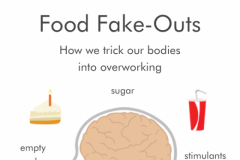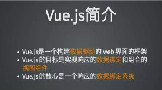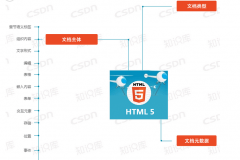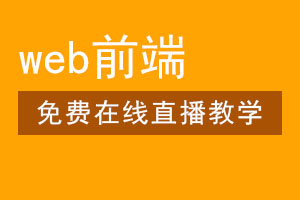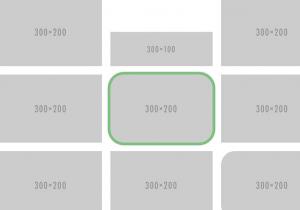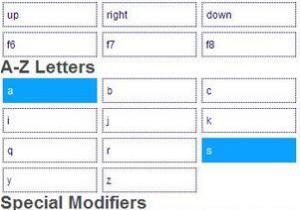移动设备和桌面电脑上的客户端API起初并不是同步的。最初总是移动设备上先拥有某些功能和相应的API,但慢慢的,这些API会出现在桌面电脑上。其中一个应用接口技术就是getUserMedia API,它能让应用开发者访问用户的摄像头或内置相机。下面就让我展示一下如何通过浏览器来访问你的摄像头,并提取截屏图形。
下面的代码里我写了一部分注释,请阅读:
- <!--
- 理想情况下我们应该先判断你的设备上是否
- 有摄像头或相机,但简单起见,我们在这里直接
- 写出了HTML标记,而不是用JavaScript先判断
- 然后动态生成这些标记
- -->
- <video id="video" width="640" height="480" autoplay></video>
- <button id="snap">Snap Photo</button>
- <canvas id="canvas" width="640" height="480"></canvas>
在写出上面这些标记前应该判断用户的客户端是否有摄像头支持,但这里为了不那么麻烦,这里直接写出了这些HTML标记,需要注意的是我们这里使用的长宽是640×480。
JavaScript代码
因为我们是手工写出的HTML,所以下面的js代码会比你想象的要简单了很多。
- // Put event listeners into place
- window.addEventListener("DOMContentLoaded", function() {
- // Grab elements, create settings, etc.
- var canvas = document.getElementById("canvas"),
- context = canvas.getContext("2d"),
- video = document.getElementById("video"),
- videoObj = { "video": true },
- errBack = function(error) {
- console.log("Video capture error: ", error.code);
- };
- // Put video listeners into place
- if(navigator.getUserMedia) { // Standard
- navigator.getUserMedia(videoObj, function(stream) {
- video.src = stream;
- video.play();
- }, errBack);
- } else if(navigator.webkitGetUserMedia) { // WebKit-prefixed
- navigator.webkitGetUserMedia(videoObj, function(stream){
- video.src = window.webkitURL.createObjectURL(stream);
- video.play();
- }, errBack);
- }
- else if(navigator.mozGetUserMedia) { // Firefox-prefixed
- navigator.mozGetUserMedia(videoObj, function(stream){
- video.src = window.URL.createObjectURL(stream);
- video.play();
- }, errBack);
- }
- }, false);
一旦判断出用户浏览器支持getUserMedia ,下面就非常简单了,只需要将那个video元素的src设置为用户的摄像头视频直播连接。这就是用浏览器访问摄像头需要做的所有的事情!
拍照的功能只能说是稍微复杂一点点。我们在按钮上加入一个监听器,将视频画面画到画布上。
- // 触发拍照动作
- document.getElementById("snap")
- .addEventListener("click", function() {
- context.drawImage(video, 0, 0, 640, 480);
- });
当然,你还可以在图片上加一些滤镜效果….我还是把这些技术放到以后的文章里再说吧。但至少你可以将这个画布图像转换成一张图片。
以前我们需要使用第三方的插件才能从浏览器里访问用户的摄像头,这不免有些复杂。现在只需要HTML5的画布技术和javaScript,我们就能简单快速的操作用户的摄像头。不仅仅还是访问摄像头,而且是因为HTML5的画布技术及其强大,我们可以给图片上加入各种迷人的滤镜效果。现在,在浏览器里用自己的摄像头给自己拍张照片吧!
本站欢迎任何形式的转载,但请务必注明出处,尊重他人劳动成果
转载请注明: 文章转载自:爱思资源网 http://www.aseoe.com/show-10-876-1.html
转载请注明: 文章转载自:爱思资源网 http://www.aseoe.com/show-10-876-1.html